这篇文章主要介绍“win10进入后频闪如何解决”的相关知识,小编通过实际案例向大家展示操作过程,操作方法简单快捷,实用性强,希望这篇“win10进入后频闪如何解决”文章能帮助大家解决问题。
1、右击左下角的开始按钮,点击并打开“运行”。
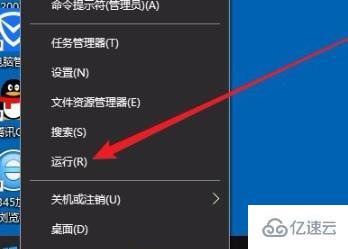
2、在运行输入框内输入代码“regedit”。

3、下面即可进入注册表编辑器窗口,定位到
HKEY_LOCAL_MACHINE\SYSTEM\CurrentControlSet\Control\GraphicsDrivers\DCI。
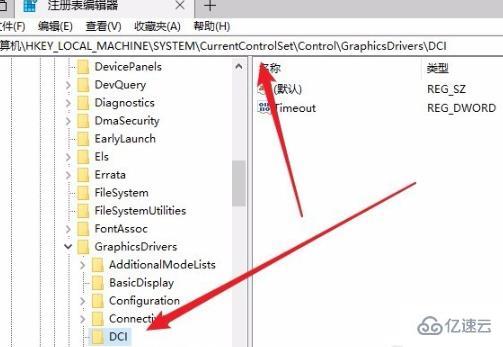
4、在右侧打开的窗口中找到timeout注册表键值。

5、右击该键值,在弹出的菜单中选择“修改”。
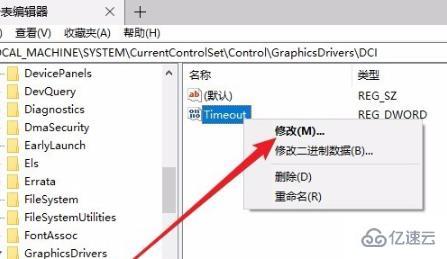
6、将“数值数据”的数字改为0点击确定即可。
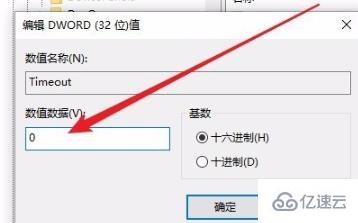
关于“win10进入后频闪如何解决”的内容就介绍到这里了,感谢大家的阅读。如果想了解更多行业相关的知识,可以关注亿速云行业资讯频道,小编每天都会为大家更新不同的知识点。
免责声明:本站发布的内容(图片、视频和文字)以原创、转载和分享为主,文章观点不代表本网站立场,如果涉及侵权请联系站长邮箱:is@yisu.com进行举报,并提供相关证据,一经查实,将立刻删除涉嫌侵权内容。